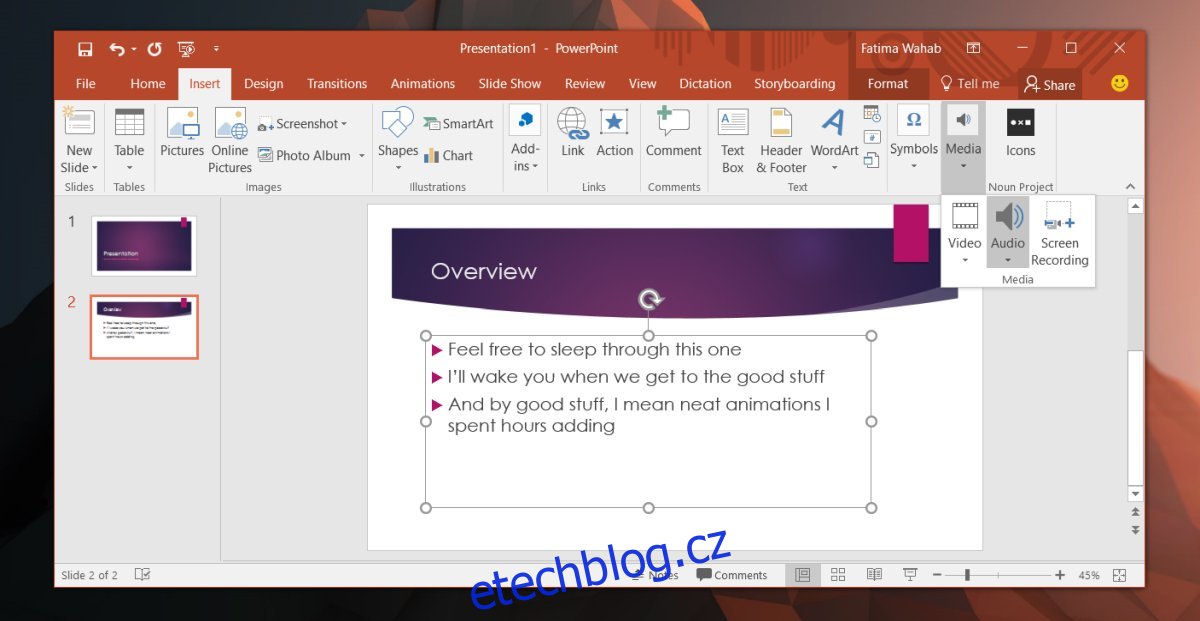Dobrá, poutavá prezentace je interaktivní a využívá všechny druhy médií, místo toho, aby jen přejížděla po snímku plném textu. PowerPoint je jedním z nejkomplexnějších prezentačních nástrojů současnosti. Umožňuje vkládat téměř jakýkoli druh obsahu, který si lze představit. Existuje také spousta doplňků, které mohou přidat libovolné funkce, například můžete použít doplněk ke spuštění živého hlasování během prezentace. Efekty v PowerPointu jsou skvělé a prezentujícím poskytuje vizuální vodítka, která jim pomohou během prezentace, jako jsou ikony označující zvukový efekt. Pokud máte zvukové efekty nastavené na automatické přehrávání, možná budete chtít skrýt ikonu zvukových efektů v PowerPointu v zobrazení prezentace.
Ikona zvukového efektu v zobrazení prezentace PowerPoint označuje, kam byl zvukový efekt přidán. V zobrazení prezentace pomáhá prezentujícímu zapamatovat si, kde se zvukový efekt nachází. Navíc vám také poskytuje přístup k ovládacím prvkům pro zvukový efekt. Pomocí zvukových efektů můžete nastavit jejich automatické přehrávání nebo přehrávání po kliknutí.
Přidat zvukový efekt
Chcete-li přidat zvukový efekt v PowerPointu, otevřete prezentaci a přejděte na snímek, na který chcete efekt přidat. Přejděte na Vložit>Zvuk a vyberte zvukový soubor.
![]()
Po přidání souboru se v zobrazení úprav a zobrazení prezentace zobrazí ikona reproduktoru. Když umístíte kurzor na ikonu, rozbalí se a odhalí ovládací prvky médií.
Skrýt ikonu Zvukové efekty
Vyberte ikonu reproduktoru. Když je v PowerPointu vybrán prvek média, na pásu karet se zobrazí další karty. Po výběru ikony reproduktoru se přidají dvě nové karty s názvem Formát a Přehrávání. Přejděte na kartu Přehrávání. Zde zaškrtněte volbu ‚Skrýt během show‘. Ikona zvukového efektu se již nebude zobrazovat, když jste v režimu prezentace.
To znamená, že budete muset jednou kliknout, když jste na snímku, abyste přehráli zvukový efekt. Případně můžete nastavit, aby se zvukový efekt přehrál automaticky, když dosáhnete konkrétního snímku.
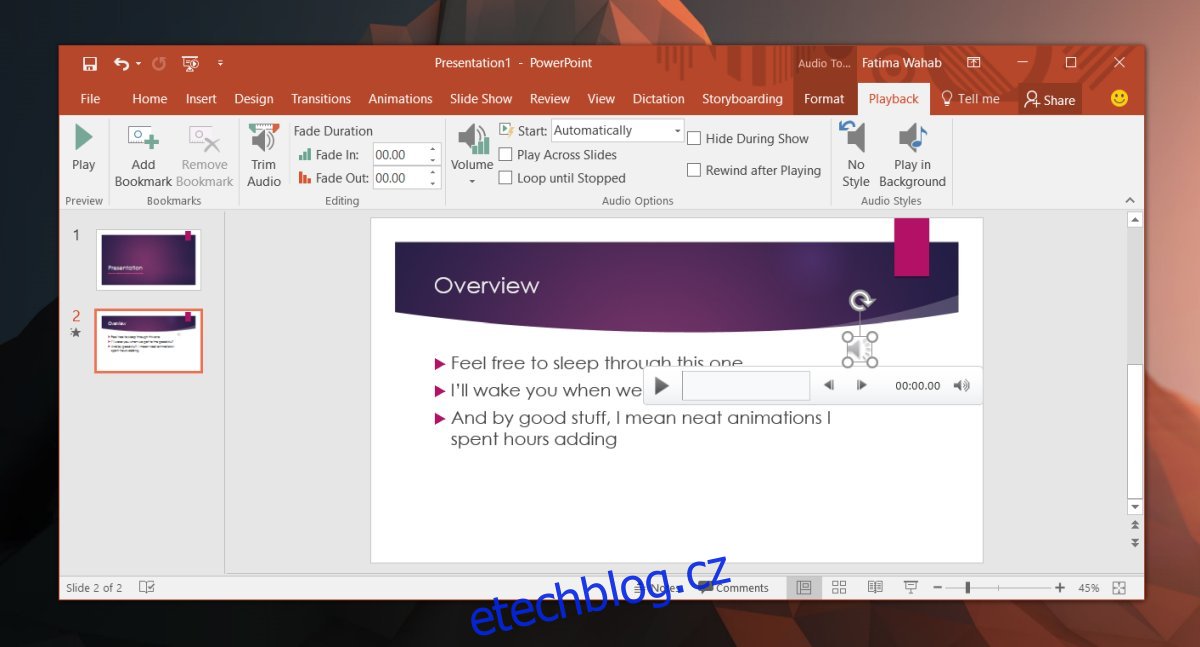
Pamatujte, že vizuální podněty, které vám PowerPoint poskytuje, vám mají pomoci s vaší prezentací. Pokud jediným důvodem, proč chcete skrýt ikonu zvukových efektů, je to, že zakrývá část vaší prezentace, můžete ji jednoduše přesunout na jiné místo, kde ji stále uvidíte, ale nepřekáží textu ani objektům.